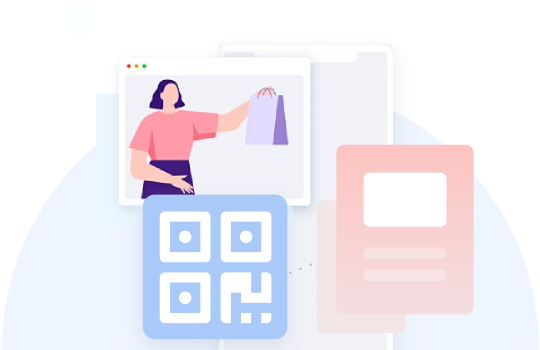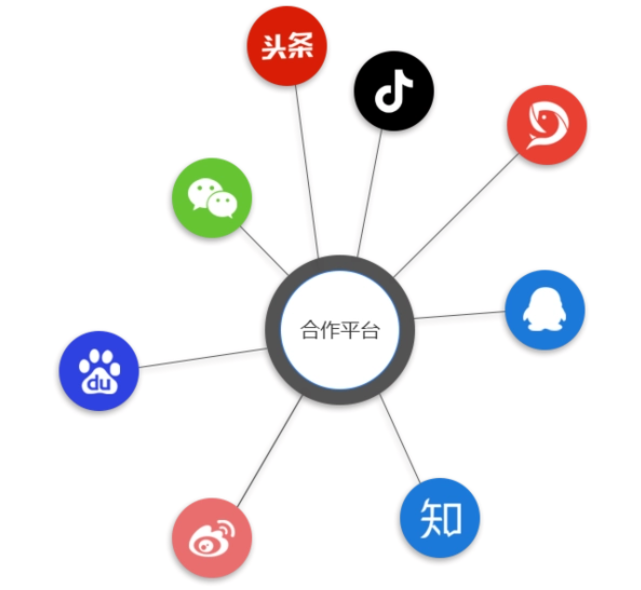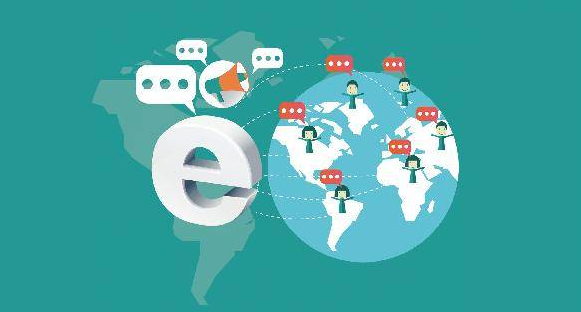文章详情
更多工具
怎么把图片上加二维码
要将二维码添加到图片上,可以使用多种方法,包括在线工具、手机软件和电脑软件。以下是一些详细步骤:
一、使用在线工具
- 选择工具:在网上搜索“二维码加入图片在线工具”,找到可靠的在线平台,如“QR Code Generator”、“Watermarkly”等。
- 上传图片:点击网站上的上传按钮,选择你要添加二维码的背景图片。
- 添加二维码:按照网站的指示上传或生成二维码图片。一些平台允许你输入想要生成二维码的网址或文本内容,然后自动生成二维码。
- 调整参数:调整二维码的位置、大小、透明度等参数,以确保它与背景图片完美融合。
- 下载图片:完成编辑后,下载并保存加入了二维码的图片。
二、使用手机软件
- 选择软件:在手机应用商店中搜索并下载支持添加二维码的图片编辑软件,如美图秀秀、P图王、醒图等。
- 导入图片:打开软件,选择“图片美化”或类似功能,然后导入你要添加二维码的背景图片。
- 添加二维码:在软件中找到“贴纸”、“自定义”或类似功能,然后导入你的二维码图片。
- 调整位置:将二维码图片移动到背景图片上的合适位置,并调整其大小以适应背景。
- 保存图片:完成编辑后,保存并导出加入了二维码的图片。
三、使用电脑软件
- 选择软件:在电脑上安装支持添加二维码的图片编辑软件,如Photoshop、GIMP等。
- 打开图片:启动软件,打开你要添加二维码的背景图片。
- 导入二维码:使用软件的“文件”、“打开”或类似功能,导入你的二维码图片。然后,使用“图层”或“贴图”功能将二维码图片放置在背景图片上。
- 调整参数:使用软件的变换工具(如Ctrl+T或Cmd+T)调整二维码的大小、位置和旋转角度。确保二维码清晰可辨,且不会遮挡背景图片的重要部分。
- 保存图片:完成编辑后,选择适当的格式和设置保存图片。
四、注意事项
- 保持二维码清晰度:无论使用哪种方法,都要确保二维码的清晰度,以便用户能够轻松扫描。
- 避免遮挡重要内容:在调整二维码位置时,确保它不会遮挡背景图片中的重要内容。
- 测试二维码:在保存并分享图片之前,使用手机或专用的扫描器测试二维码,确保它可以正确工作。
通过以上方法,你可以轻松地将二维码添加到图片上,以便用户通过扫描二维码获取更多信息或访问相关链接。